Erstellung von Blechteilen mit konischen Flächen
Teile mit konischen Flächen können ebenfalls aus Blech bestehen.
Erstellung eines Blechteils mit konischen Flächen:
-
Erstellen Sie ein Dünnes-Feature-Teil mit einer oder mehreren konischen Flächen:
-
Klicken Sie auf Biegungen einfügen  oder auf Einfügen, Blech, Biegungen.
oder auf Einfügen, Blech, Biegungen.
Der PropertyManager Biegungen wird eingeblendet.
-
Unter Biegeparameter:
-
Wählen Sie eine lineare Kante auf einer Endfläche einer konischen Fläche als fixierte Kante aus.
oder
Wählen Sie eine planare Fläche, die tangential zur konischen Fläche ist, als fixierte Fläche aus.
Die fixierte Kante bleibt unverändert, wenn das Teil abgewickelt wird. Der Name der Kante wird im Feld Fixierte Fläche oder Kante  eingeblendet.
eingeblendet.
-
Legen Sie den Biegeradius  fest.
fest.
-
Wählen Sie Abgeschrägte Flächen ignorieren, um Fasen von der Konvertierung in Blechbiegungen auszunehmen.
-
Wählen Sie unter Biegezugabe aus den folgenden Optionen aus:
Biegetabelle
,
K-Faktor
,
Biegezugabe
,
Biegeverkürzung
oder
Biegeberechnung
.
 Wenn Sie ein Blechteil mit einer oder mehreren konischen Flächen erstellen, müssen Sie den K-Faktor als den Typ für die Biegezugabe auswählen. Wenn Sie ein Blechteil mit einer oder mehreren konischen Flächen erstellen, müssen Sie den K-Faktor als den Typ für die Biegezugabe auswählen.
|
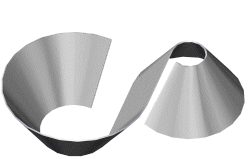
|
-
-
Wenn Sie K-Faktor,Biegezugabe oder Biegeverkürzung auswählen, geben Sie einen Wert ein.
-
Wenn Sie die Option Biegetabelle oder Biegeberechnung ausgewählt haben, wählen Sie eine Tabelle aus der Liste aus oder verwenden Sie die Schaltfläche Durchsuchen, um eine Tabelle auszuwählen.
-
Wenn Freischnitte automatisch hinzugefügt werden sollen, aktivieren Sie das Kontrollkästchen Freischneiden und wählen Sie dann die Art des Freischnittes aus. Wenn Sie Rechteck oder Langloch wählen, müssen Sie ein Freischnitt-Verhältnis festlegen.
ANMERKUNG: Die Optionen und Werte, die Sie für den Biegeradius, die Biegezugabe und den automatischen Freischnitt verwenden, werden als Standardeinstellungen beim nächsten neuen Blechteil, das Sie erstellen, angezeigt.
-
Klicken Sie auf OK .
.
ANMERKUNG
: Nur Teile mit genauen analytischen konischen Flächen können entfaltet werden. Rechteckige oder nicht rechtwinklige Kegel werden nicht unterstützt. Versuchen Sie als Test eine Achse auf einer konischen Fläche einzufügen. Wenn Sie eine Achse einfügen können, ist das Modell ein exakter Kegel. Wenn Sie keine Achse einfügen können, ist das Modell kein exakter Kegel und kann nicht entfaltet werden. Aber bei Blechteilen, die mit dem Feature
Ausgeformte Biegung
erstellt wurden, ist diese Einschränkung nicht vorhanden, und daher werden diese Teile ordnungsgemäß abgewickelt.